実名だからこそ!Facebookのプライバシー対策4選
Facebookで友達登録をしていても、友達の中にはあまり投稿を見られたくない人もいますよね。実名制のFacebookではプライベートな情報がたくさんあります。
今回はFacebookにおけるプライバシー設定のコツを知っておきましょう。
1:公開範囲を設定しよう!
あなたのFacebook、検索結果に出てきてませんか? 初期設定のまま利用していると、Googleなどで個人アカウントが検索でき、まったく知らない人からも検索されてしまう可能性があります。これを避けるには、公開範囲を設定することがポイント。
自分のプロフィール画面の右下にある「その他」の中の「プライバシーショートカット」(Webブラウザでは「▼」→「設定」→「プライバシー」)を選択し、「私のコンテンツを見ることができる人」を選んでください。「今後の投稿の共有範囲」を選択すると「公開(全員)」にするのか「友達だけ」にするのか、共有範囲が設定できますよ。今後の投稿共有範囲を設定しておくことで、安心して利用が可能です。
2:苦手な相手に投稿を見せない「制限リスト」
Facebookで苦手な相手に投稿を見せない小技を使えば、自分の投稿の閲覧者を制限できます。
友達登録はしているけれど「苦手な相手や上司などにはプライベートな投稿は見てほしくない……」そんなときには、投稿の閲覧者を制限できる機能が便利です。
画面右上にあるメニューから「設定」を開いてください。左側のメニューから「ブロック」を選択し、一番上の「制限リスト」の「リストを編集」で「友達」の中から制限したい人を選びましょう。これで、あなたが「公開」設定した投稿や情報以外は相手に表示されることはなくなります。制限リストを使えば、ブロックと違って相手に知られないため、人間関係が悪くなる心配もありません。
3:旧姓も表示する方法
既婚者必見! Facebookで旧姓も一緒に表示する方法はご存じですか? 実は現在の姓と旧姓を一緒に表示できる方法があります。
昔の友達や知り合いに自分を探してもらいたいけれど「結婚して名字が変わってしまったから……」と諦めている女性は必見です。
右上の「▼」→「設定」→「アカウント設定」→「一般」(一般アカウント設定)→「名前」→「名前を変更」で旧姓などを登録できます。プロフィールの名前の後にカッコで(旧姓と名前)を記載すれば、名字が変わっていても安心です。
4:「明日突然死んだらどうする?」追悼管理人を設定しておく
明日突然死んでしまったら? Facebookを使うなら、自分の死後のことも考えておきましょう。
自分が突然死んでしまっても、Webの情報は半永久的に残ります。Facebookでは死後にアカウントをどうするか事前に設定することが可能です。
右上の「▼」→「設定」→「セキュリティ」→「追悼アカウント管理人」で自分の死後のアカウント管理人を決めてしまいましょう。信頼できる人に管理人になってもらい、アカウントを「死後に削除」という設定もできます。
既に亡くなっている場合は、Facebookにそのアカウントを「追悼アカウント」にするように申請すれば対象ができますが、事前に追悼アカウント管理人を設定しておくとスムーズです。
関連記事
Copyright © ITmedia, Inc. All Rights Reserved.
アクセストップ10
- 「これで年単位の品薄が確定」――“Crucial撤退ショック”のPCパーツショップ (2025年12月06日)
- バッファローのWi-Fi 7ルーター「AirStation WSR6500BE6P」を試す 2.5Gbps対応で約2万円 コスパの良さが光る (2025年12月05日)
- 「Appleは悪。Googleは開発者を理解している味方」というEpic GamesのスウィーニーCEOが歓迎する未来は本当にバラ色なのか (2025年12月05日)
- 31.5型4Kスマートディスプレイ「LG MyView Smart Monitor 32SR73U-W」がタイムセールで4万5800円に (2025年12月05日)
- Ewinの折りたたみ式Bluetoothキーボードが28%オフの2849円に (2025年12月05日)
- 64GB構成すら“絶望”が近づく中で、CUDIMMの人気が再上昇 (2025年11月29日)
- GoogleがAndroidの更新方針を変更 年1回から小刻みに/共同通信社と加盟する48の新聞社がPerplexityの「ただ乗り」に抗議 (2025年12月07日)
- さようなら「Crucial」――Micronがコンシューマー向け製品事業から撤退 販売は2026年2月まで継続 (2025年12月04日)
- 「ASUS Dual GeForce RTX 5070」がタイムセールで8万1627円に (2025年12月04日)
- ソニーの85型4Kテレビ「ブラビア KJ-85X80L」が41%オフ(24万8000円)で買えてしまうセール中 (2025年12月03日)
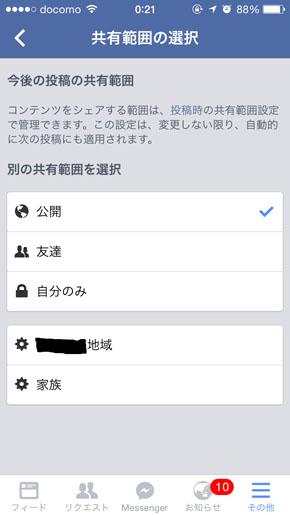
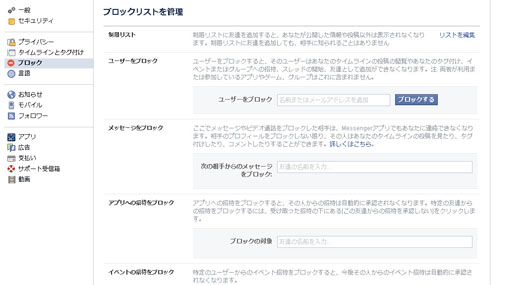
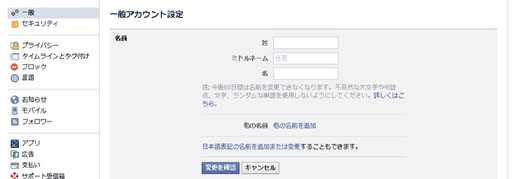
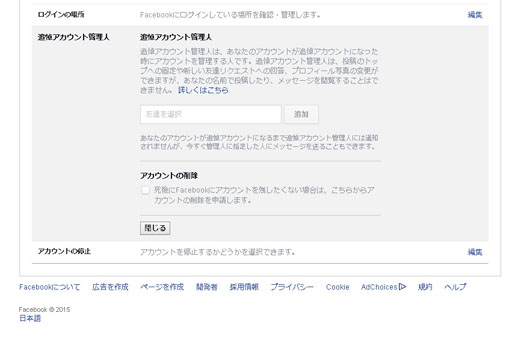
 あなたのFacebook、検索結果に出てきてませんか?
あなたのFacebook、検索結果に出てきてませんか? Facebookで苦手な相手に投稿を見せない小技
Facebookで苦手な相手に投稿を見せない小技 あなたのFacebookでの行動は誰かに監視されているかも!?
あなたのFacebookでの行動は誰かに監視されているかも!? 明日突然死んでしまったら? Facebookで死後の準備
明日突然死んでしまったら? Facebookで死後の準備 既婚者必見! Facebookで旧姓も一緒に表示する方法
既婚者必見! Facebookで旧姓も一緒に表示する方法